Galaxy Note 8 - це ще один флагманський смартфон. Завдяки безлічі програмних функцій, таких як Apps Pair, Edge Panel, Edge Lighting, нові іконки з каркасною рамкою та багато іншого, пристрій також включає додаткові можливості апаратного забезпечення, ніж більшість пристроїв Android. Хоча це, безумовно, важко емулювати апаратних можливостей Примітка 8, ви можете отримати більшість функцій програмного забезпечення Galaxy Note 8 для роботи на будь-якому пристрої Android. Це просто вимагає багато сторонніх додатків і трохи майстерності. Отже, давайте перевіримо, як ви можете змінити ваш поточний Android-пристрій, щоб відчувати себе більше схожим на Galaxy Note 8.
Примітка : Я перевірив наступні методи на моєму Moto G4 Plus під керуванням Android 7.0 Nougat і Xiaomi Redmi Note 3 під управлінням Android 6.0 Marshmallow. Важливо відзначити, що функціональність розділеного екрана працюватиме лише на пристроях з операційною системою Android 7.0 і вище.
Отримайте функції "Примітка 8" на пристрої Android
Основною причиною, за якою користувачі вибирають пристрій Android, є простота настроюваності, безліч опцій на буксирі. Потрібні потрібні інструменти для покращення функціональності та зовнішнього вигляду вашого пристрою Android. Тут ми побачимо, як ви зможете зробити свій пристрій ближче до флагмана Samsung Galaxy Note 8.
1. Отримати кутові заокруглені екрани із записом 8
Одним з основних варіантів дизайну, які роблять Galaxy Note 8 естетично приємним, є криві краї дисплея. Компанія Samsung вже досить давно грає з дисплеями від краю до краю, але при цьому прилад потрапив до голови. Це виглядає красиво і навіть ви можете отримати закруглені кути на будь-якому з ваших пристроїв Android . Все, що вам потрібно зробити, це встановити додаток з округленого кута (безкоштовно, починається з додатками з-за $ 2.00) з магазину Google Play.
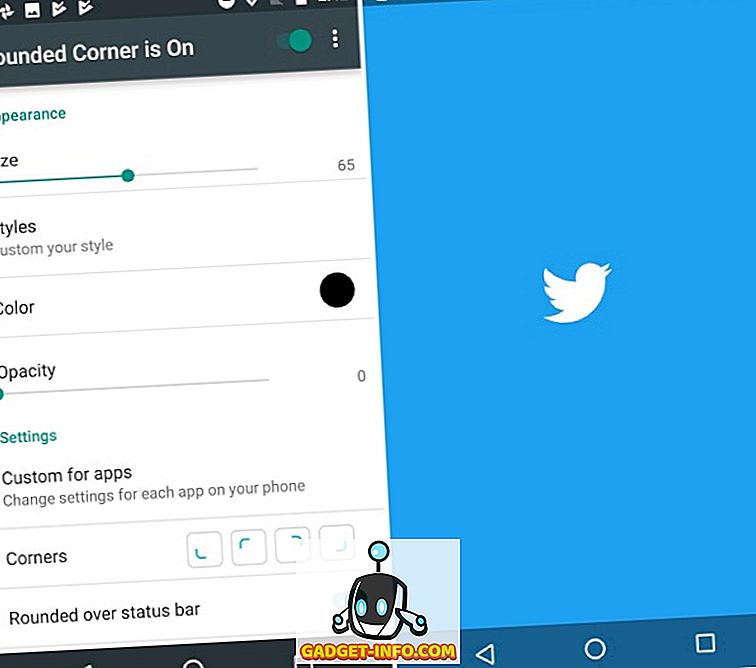
Після інсталяції додайте необхідні дозволи для додавання закруглених кутів до вашого пристрою. Це дає змогу встановити розмір і колір кутів , надаючи більш детальні налаштування для кожного додатка, встановленого на пристрої . Ви також можете додати нові кутові стилі, але все це вимагає викласти 5 доларів через покупки в додаток.
2. Зміна піктограм навігаційної панелі
Тепер, коли ми отримали готовий робочий екран і кути, остаточна зміна, яка змусить ваш пристрій нагадувати Galaxy Note 8, є кнопками навігації. Ми замінимо запас ікони на моєму Moto G4 Plus новими каркасними іконками, використовуючи додаток для навігації за допомогою користувацької навігації (безкоштовно, отримайте про-версію на рівні $ 2.99). Це зажадає від вас деякої зручної роботи, щоб зробити цю роботу.
- Завантаживши програму з Google Play Store, ви помітите, що для роботи програми потрібно налаштувати "WRITE_SECURE" . Ви не зможете користуватися цим додатком, доки ви не надасте йому необхідних дозволів.
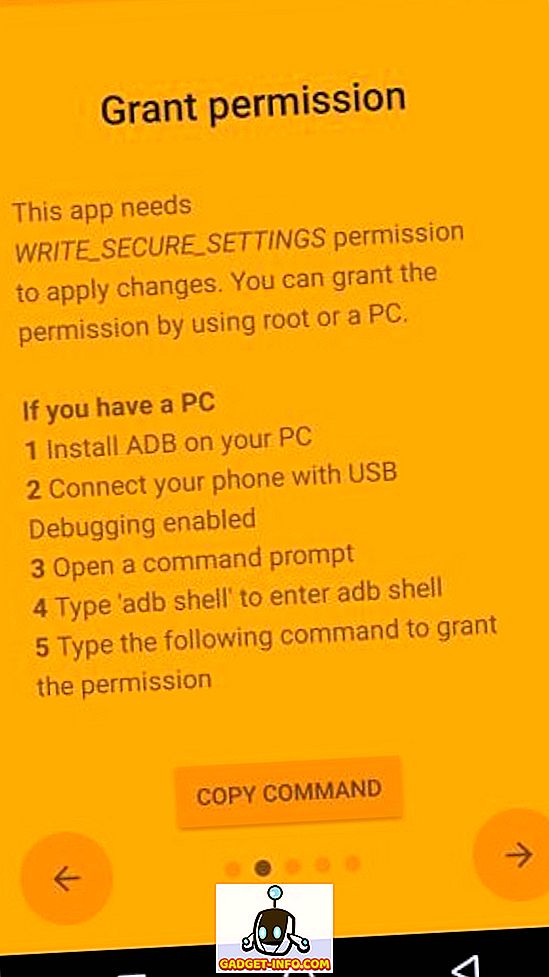
- Для цього підключіть свій пристрій (з активованим USB-налагодженням) до комп'ютера / комп'ютера з встановленими на нього інструментами ADB. Відкрийте командний рядок, введіть " adb devices ", щоб дізнатися, чи підключено пристрій до комп'ютера. Потім введіть “ adb shell ” і натисніть Enter .
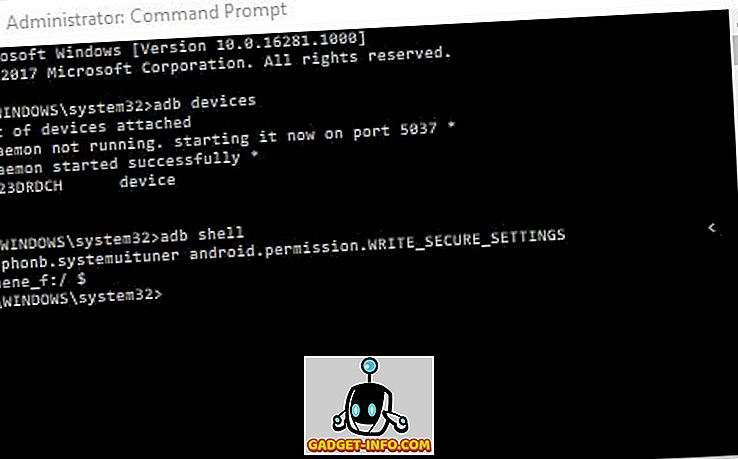
Примітка : Якщо вас цікавить детальне пояснення щодо того, як встановити інструменти АБР на ПК або Mac, про це можна прочитати тут. Є також багато цікавих речей, які ви можете зробити з АБР на вашому пристрої Android.
- Тепер введіть команду, показану нижче, і натисніть " Enter ", щоб надати пристрою необхідні дозволи. Ви помітите, що екран " Дозвіл на отримання дозволу " на вашому пристрої стане зеленим, тобто процес був успішним.
pm grant xyz.paphonb.systemuituner android.permission.WRITE_SECURE_SETTINGS
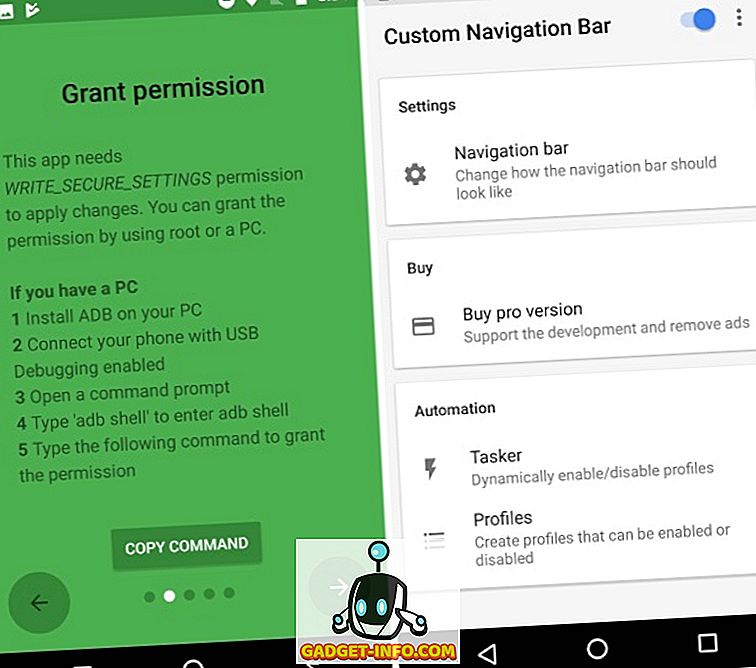
- Тепер ви можете обрати два різні маршрути. Ви можете вибрати завантаження піктограм навігації Note 8 і встановити їх самостійно за допомогою опції " Експериментальні налаштування " в панелі навігації в додатку.
- Виберіть тип кожної кнопки навігації як " Keycode ", а потім виберіть піктограму, яку ви щойно завантажили. Нижче наведено панель навігації після оновлення піктограм:

- Інакше, ви можете придбати версію програми " Pro " за $ 2, 99, щоб миттєво отримати доступ до теми навігаційної панелі Note 8, як показано нижче.
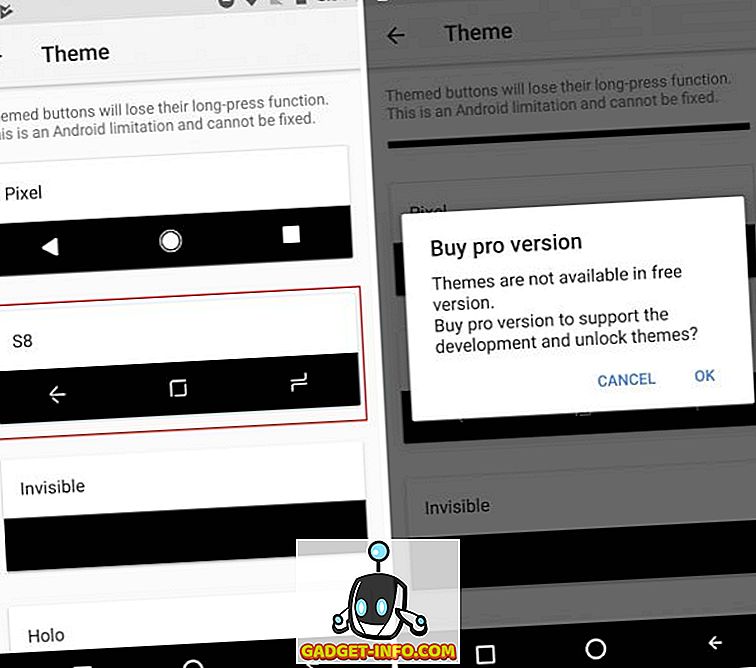
Примітка . Цей метод не працюватиме на пристроях Android із кнопками фізичної навігації (що має бути очевидним). Але ви можете отримати панель навігації Note 8, завантаживши додаток з такою назвою та вимкнувши фізичні кнопки на пристрої.
3. Налаштування домашнього екрану Примітка 8
Тепер, коли ми виконали незначні зміни, ми переходимо до найважливішої частини пристрою, тобто, очевидно, до головного екрану. Отже, ми почнемо з налаштування зовнішнього вигляду, щоб відповідати Galaxy Note 8, перш ніж перейти на додаткові функціональні можливості програмного забезпечення, які були введені з цим флагманським пристроєм.
- Якщо ви використовуєте Android досить довго, то ви знаєте, це частина, де я скажу вам, щоб встановити користувальницькі пускові установки на вашому пристрої. Я особисто віддаю перевагу Nova Launcher (безкоштовно, розблокувати прем'єр-версію на $ 4, 99) за велику кількість варіантів налаштування.
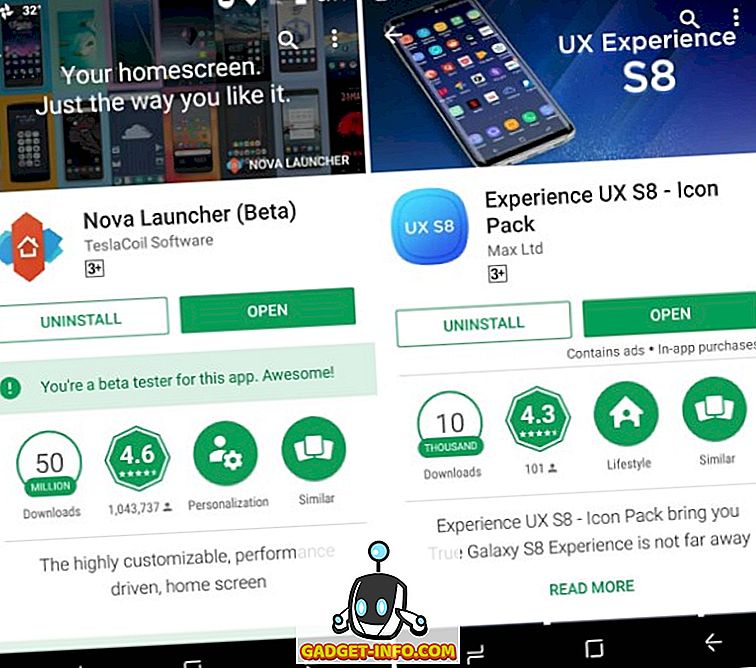
- Наш перший крок у створенні настільного екрану виглядає як Примітка 8, щоб змінити іконки за допомогою сторонніх пакетів іконок. Я вибрав пакет іконок Experience UX S8 (безкоштовна, покупка в програмі починається з $ 0, 99), яка схожа на Galaxy Note 8 і включає більше 600 іконок. Це робить мій головний екран таким:
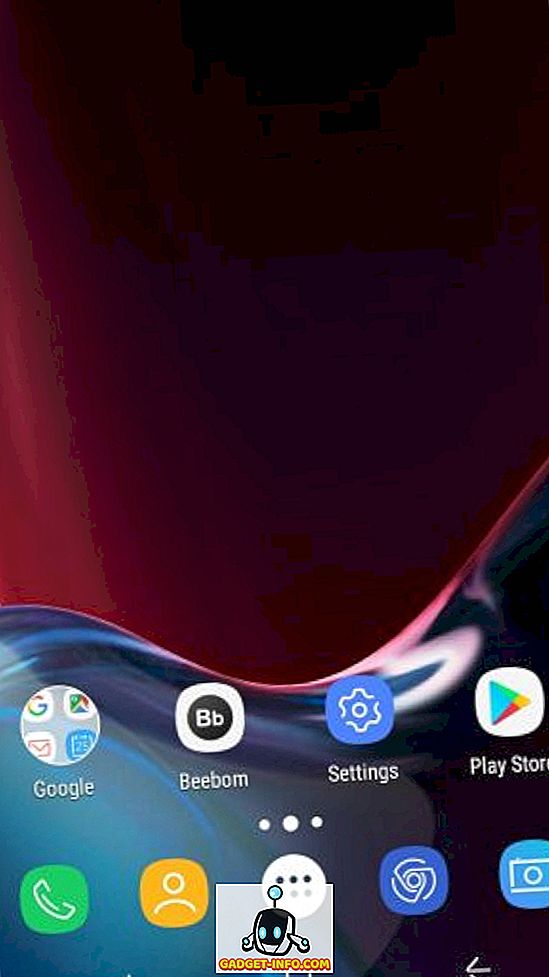
Примітка : Ви можете вибрати будь-яку пакунку значків Примітки 8 за вашим вибором, але я вибрав цей варіант, оскільки він не тільки включає іконки Galaxy S8 / Note 8, але також приносить вдосконалені віджети пошуку та погоди.
- Тепер це призводить до налаштування ящика програми та стикування в нижній частині екрана. Перейдіть до налаштувань Nova> App & віджети ящиків, щоб змінити естетику ящика програми та активуйте опцію " swipe to open" . Вам також потрібно буде видалити " індикатор розмах ", щоб відповідати док-станції Galaxy Note 8. \ t
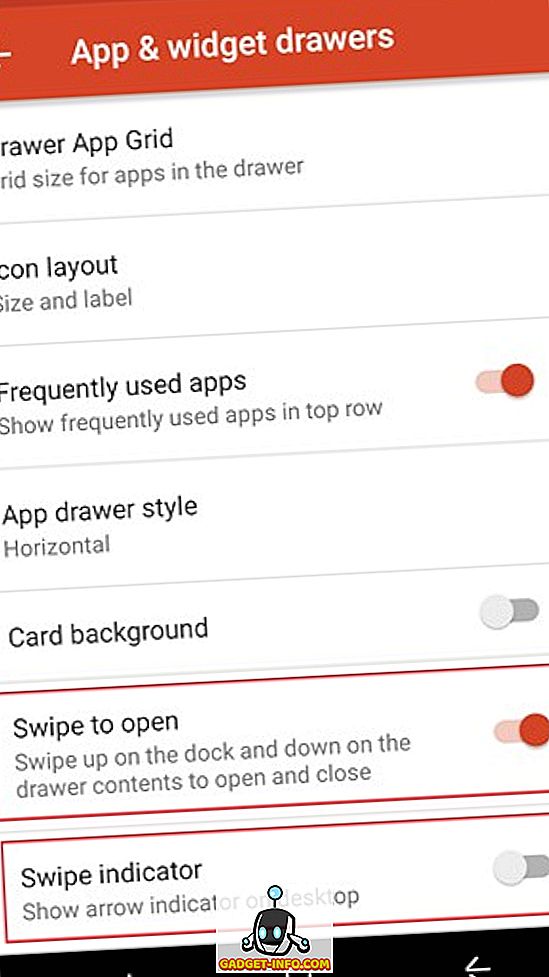
- Тепер вам потрібно встановити Zooper Widget Pro (платний, $ 2, 99), щоб додати нові пошукові та погодні віджети на ваш робочий стіл. Ми б також вимагали додаток для віджетів, наприклад, Trident, якщо наш пакет іконок ще не містив необхідні віджети Zooper.
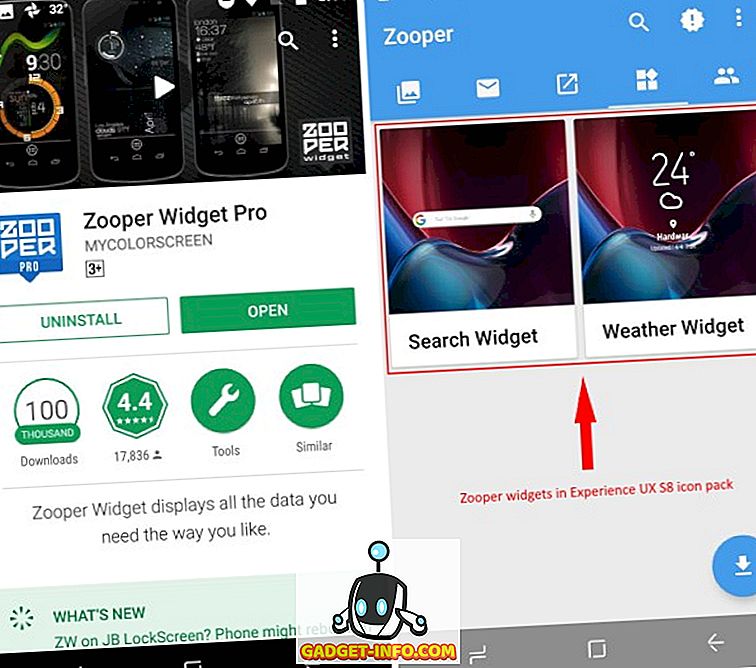
- Тепер ви можете розмістити два необхідні віджети на головному екрані за допомогою Zooper, що також дає вам можливість вільно редагувати те ж саме, що відповідає вашим вимогам. Він забезпечує досить надійний набір параметрів налаштування для редагування віджетів.
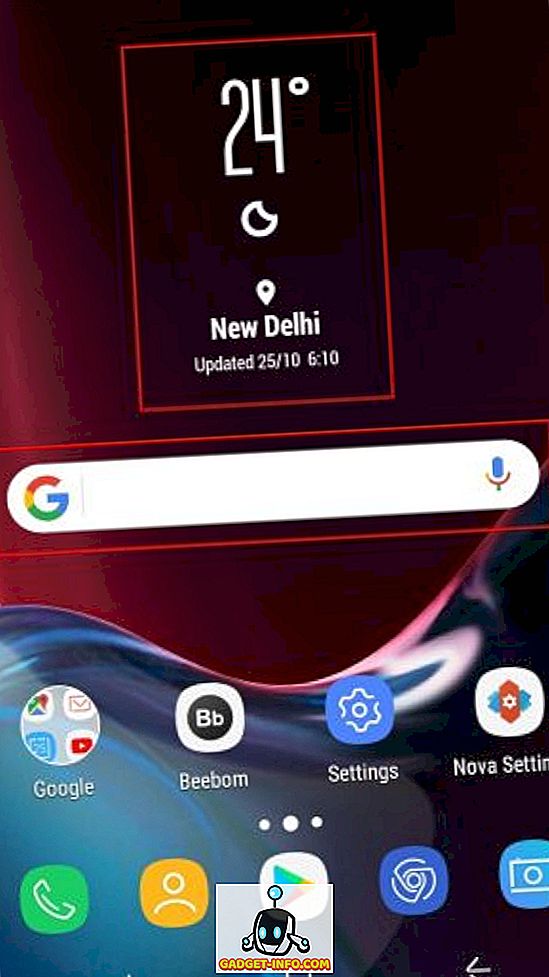
- Єдине, що нам тепер потрібно змінити, щоб зробити початковий екран схожим на Примітку 8, це фонові шпалери. Вам доведеться завантажити додаток Wallpapers for Galaxy Note 8 (безкоштовно), щоб отримати доступ до офіційних шпалер. Ось як ваш новий робочий екран буде порівняти з тим, коли ви почали процес налаштування.
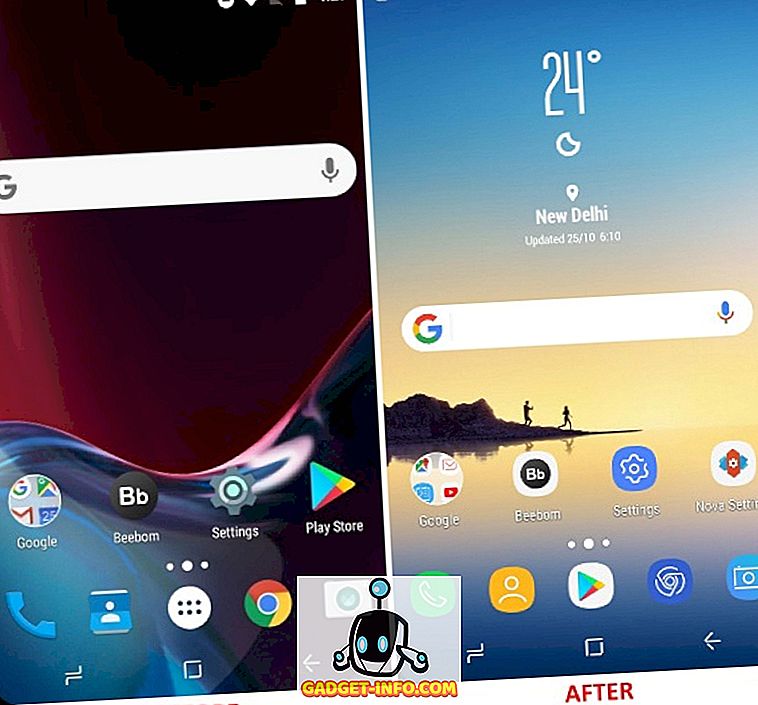
4. Емулювання функцій App Pair
Ми мали функціональність для багатозадачності, відкривши два програми на розділеному екрані, оскільки Nougat запустила, але Samsung пішла на крок попереду, щоб спростити завдання з App Pair на Note 8. Корейський гігант використовує свій масивний екран, надаючи свої переваги. Ви ярлик, який може одноразово двох додатків, ви хочете відкрити в розділеному екрані, разом. Вам просто потрібно натиснути на піктограму " App Pair ", і обидва вибрані вами програми відкриються на екрані мобільного телефону одночасно.
Наприклад, ви можете відкрити YouTube і Карти Google одночасно, щоб розважати, а також стежити за напрямками в поїздці. Це спрощує процес, полегшуючи відкриття декількох вікон на вашому пристрої, запускаючи Nougat або Oreo. Він не буде працювати зі старими смаками Android.
Ми будемо емулювати цю функцію багатозадачності за допомогою стороннього додатка, що називається Creator з роздільною здатністю (Free, unlock Pro version на $ 0.99). Після того, як ви надасте доступ до служб доступності, ви можете створити власний пар App . Спосіб створення пари прикладних програм є таким:
- Якщо ви використовуєте Nova Launcher, як і я, то довго натисніть на порожнє місце на головному екрані, щоб відкрити меню Віджети . Тут, прокрутіть вниз і довго натисніть " Новий розділений екран " ярлик варіант, щоб помістити його на робочому столі.
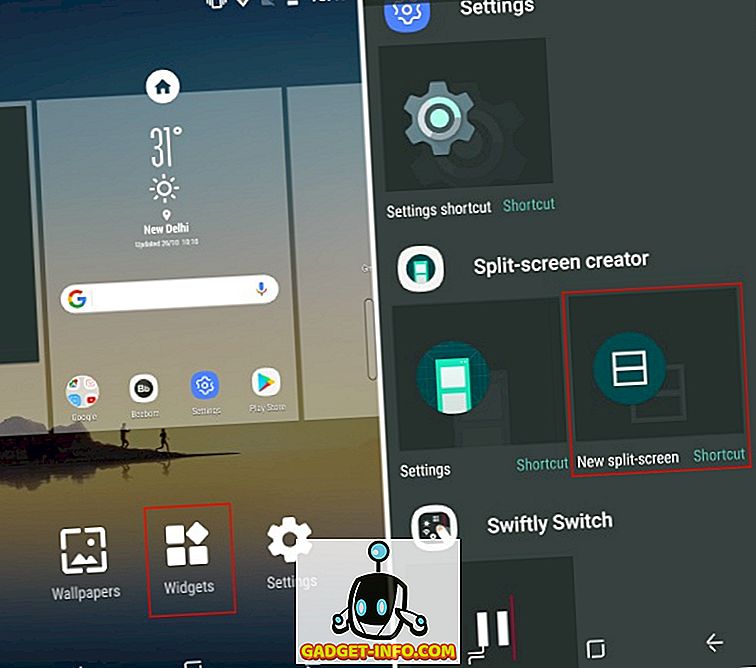
- Цей віджет відкриє вікно створення ярлика, в якому ви зможете вибрати програми та ярлики, які ви хочете відкривати в розділеному екрані одночасно. Як ви можете бачити на скріншоті, наведеному нижче, я вибрав YouTube і Карти Google відповідно до наведеного раніше прикладу. Натисніть "Створити", як тільки ви задоволені парою та назвою мітки .
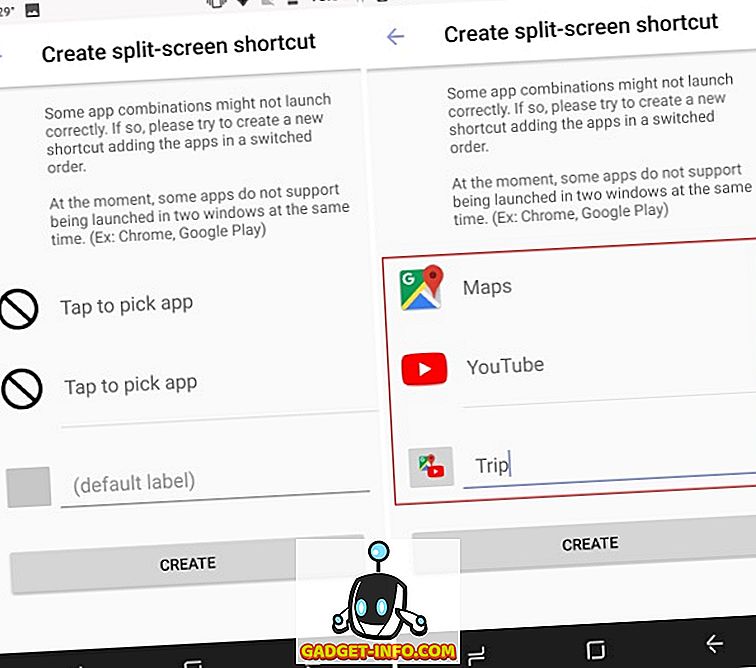
- Тепер ви помітите, що піктограму віджета розділеного екрана було замінено на нову піктограму, яка включає комбінацію двох вибраних програм. Він нагадує "App Pair", який можна створити на Galaxy Note 8.
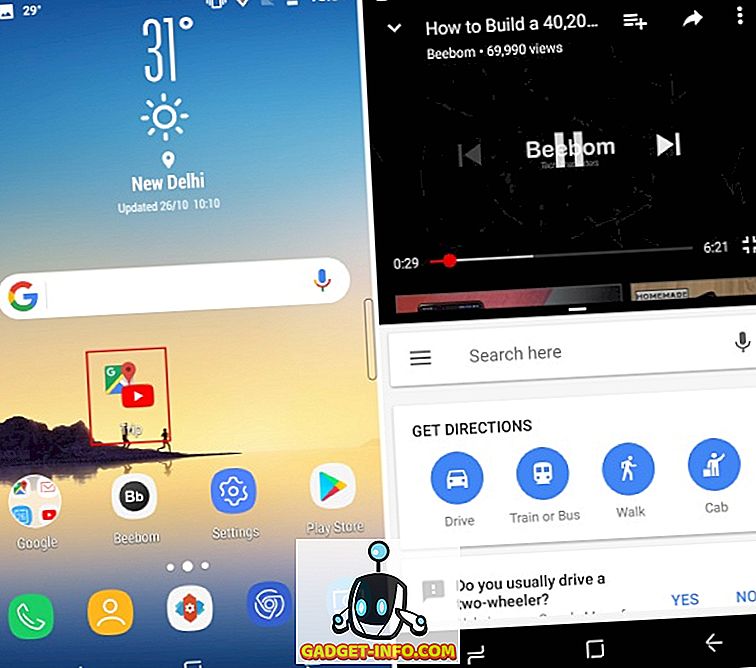
- Натисніть піктограму комбо, щоб одночасно відкрити як YouTube, так і Карти Google у режимі розділеного екрана. Він працює відмінно, за винятком декількох ікота, коли вам може знадобитися вийти з режиму розділення екрана і очистити пам'ять, щоб вона працювала.
У той час як розробники з розділеним екраном дозволяють вам вибирати програми та називати їх, вам все одно потрібно придбати версію « Pro », щоб покласти край рекламі та розблокувати додаткові функції. Це також дозволить вам змінити пакет значків відповідно до Galaxy Note 8, а також сховати цю піктограму програми з пускової установки.
5. Додавання пар App до панелі країв
Прикладна панель Edge існувала у флагманських пристроях Samsung з моменту запуску Galaxy S6 Edge, тому вона не є виключною для Примітки 8. Це спрощує обробку пристрою, настільки ж велике, як простіше за допомогою однієї руки. Але, це важливо для нас, тому що App Pairs перебувають у цій панелі Edge на оригінальному пристрої.
Щоб принести функціональність панелі Edge до наших пристроїв Android, ми знову звернемося до допомоги від розробників Creator з розділеним екраном. Вони випустили дві програми, які працюють в тандемі, щоб імітувати особливості краю Note. Ми будемо використовувати додаток під назвою Meteor Swipe (безкоштовний, розблокувати Pro версію на рівні $ 1.99), щоб інтегрувати панель для пристрою.
Після завантаження програми та надання йому необхідних дозволів, панель "Край" активується миттєво. На правому краю екрана з'являється прямокутна панель, яка при проведенні назовні відкриває панель "Край". Однак потрібно дотримуватися кроків, визначених нижче, щоб додати пари додатків до цієї панелі:
- На вкладці панелей Meteor Swipe відобразиться активована панель Edge. Натисніть на піктограму " Редагувати " (олівець) внизу цієї панелі, щоб додати нові ярлики до них.
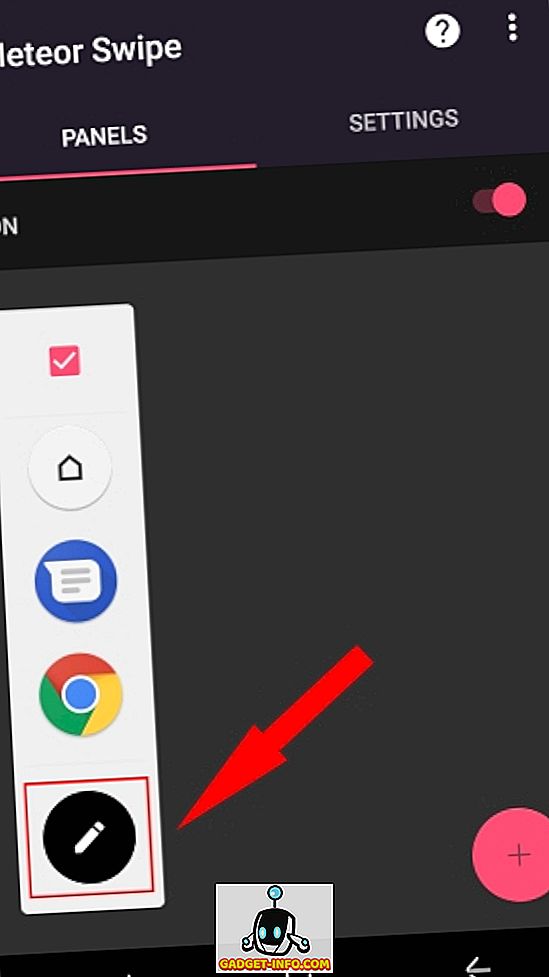
- Після натискання ярлика " створити розділений екран ", він буде доданий до панелі "Край", і ви будете зустрінуті з знайомим екраном вибору програми. Виберіть програми, які потрібно одночасно відкрити, перш ніж натиснути кнопку " Створити ", щоб підтвердити свій вибір.
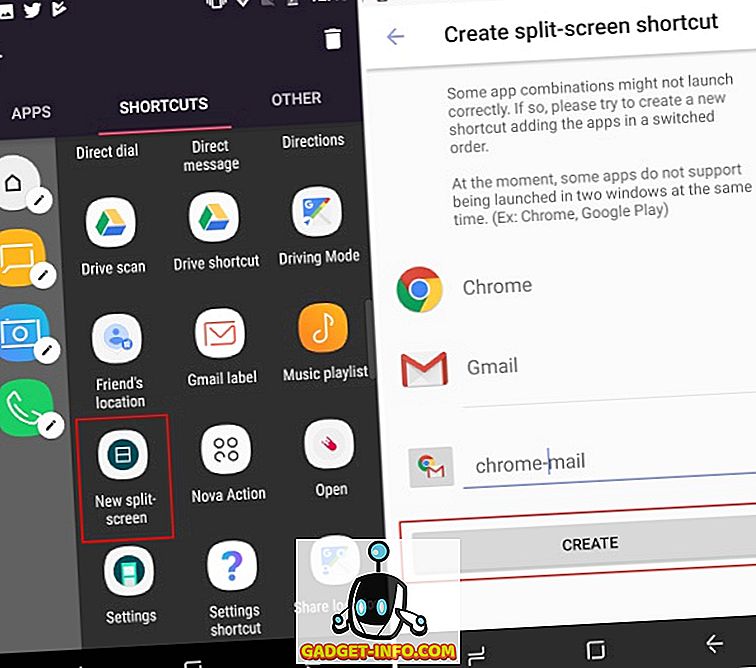
- Тут замість комбінованої піктограми "App Pair", яку ви бачили на робочому столі, відображатиметься піктограма Творця з розділеним екраном за замовчуванням. Але його можна змінити, натиснувши на піктограму " олівця ", що з'являється поруч з кожним ярликом панелі "Край". Виберіть параметр " Змінити значок ", щоб призначити йому піктограму за вашим вибором.
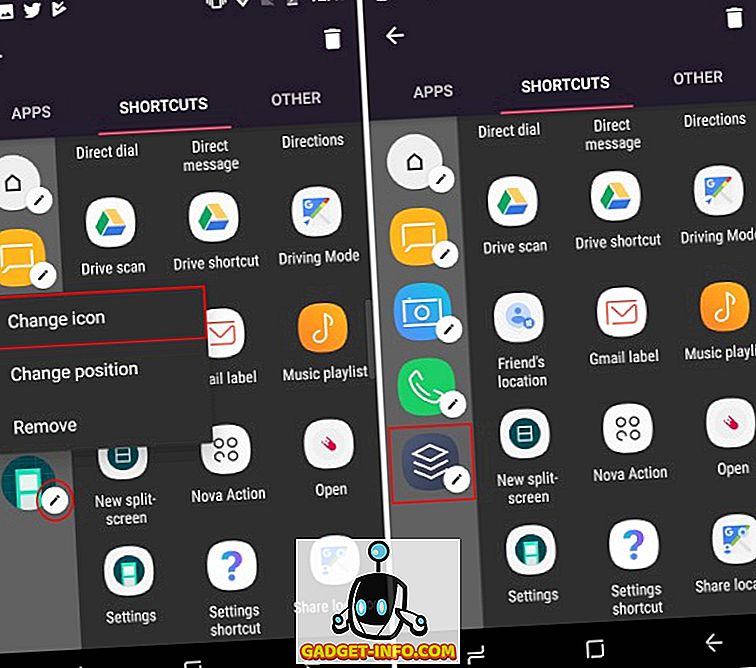
- Тепер поверніться на головний екран і проведіть пальцем від правого краю екрана, щоб відкрити панель "Край". Натисніть піктограму App Pair, яку ви тільки що створили, щоб одночасно відкрити дві програми на розділеному екрані.
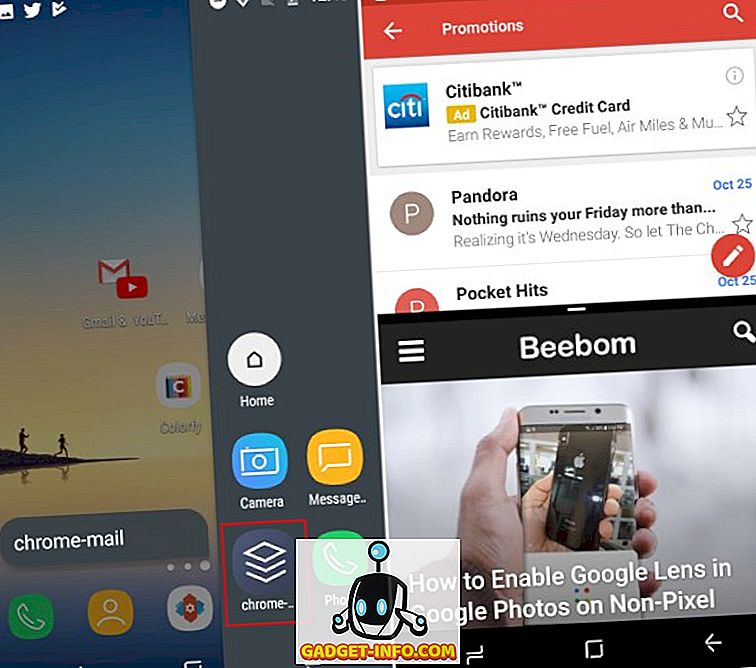
Ви можете використовувати безкоштовну версію для створення лише однієї панелі Edge з обмеженим набором дій та ярликів програм. Вона дозволяє обробляти розташування тригерів, теми, плагіни сповіщень тощо. Але, ви можете розблокувати "Pro" версію для створення нескінченних панелей з необмеженою кількістю ярликів. Він також відкриває плаваючий віджет, який показує оновлення без необхідності відкривати панель "Край".
6. Слідкуйте за сповіщеннями за допомогою Always-on Display
Завжди на дисплеї є ще одна особливість, яка не є виключною для Galaxy Note 8, але дуже зручна для відстеження часу та повідомлень без розблокування пристрою. Але ця основна функціональність також була оновлена на Примітці 8, яка тепер дозволяє робити нотатки / замітки безпосередньо на екрані блокування за допомогою S Pen.
Хоча ніяка стороння програма не може досягти інтуїтивності Always-on Display, є сильний конкурент, який наближається. Ми будемо встановлювати додаток під назвою Always On AMOLED (Безкоштовно, в-додаток покупки починаються з $ 0.99), який працює виключно добре AMOLED дисплеї, але не так вже й великий з LCD. Додаток несе все-шапки " BETA " тег, але вам не потрібно турбуватися про те ж, оскільки він буде працювати дуже добре.
Примітка : Не рекомендується використовувати цю програму на пристроях з РК-панеллю, оскільки існує ймовірність надмірного розрядження батареї, але ви можете продовжувати роботу, якщо хочете. Я працював додаток на моєму Moto G4 Plus, і він працював відмінно.
- Після встановлення Завжди на AMOLED, вам знадобиться надати програмі набору дозволів. Натисніть " дозволити ", щоб надати програмі кожному з необхідних дозволів . Деталі кожного з дозволів можна прочитати, натиснувши піктограму " знак питання " поруч із кожною з кнопок дозволу.
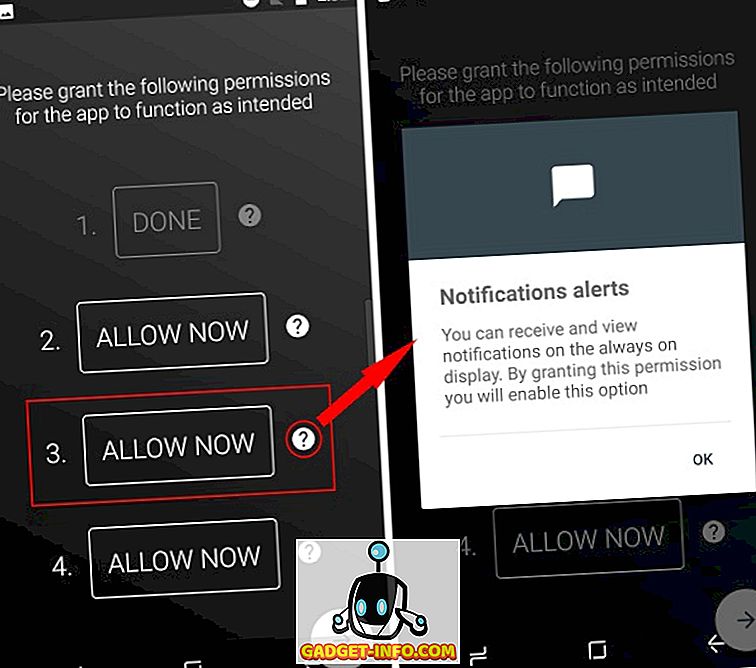
- Дисплей Always-on тепер активовано, і ви можете побачити, як виглядає таке ж, натиснувши на кнопку « грати » внизу праворуч. Двічі торкніться завжди на дисплеї, щоб увімкнути екран пристрою.

- Тепер, додаток поставляється з надійним набором функціональних можливостей. Ви можете налаштувати його, щоб виглядати більше, як завжди на дисплеї на Galaxy Note 8, розблокувавши всі функції, які включають годинник з Note 8, шпалери, інформацію про погоду та багато іншого. Це буде коштувати $ 0.99, щоб розблокувати можливості Pro.
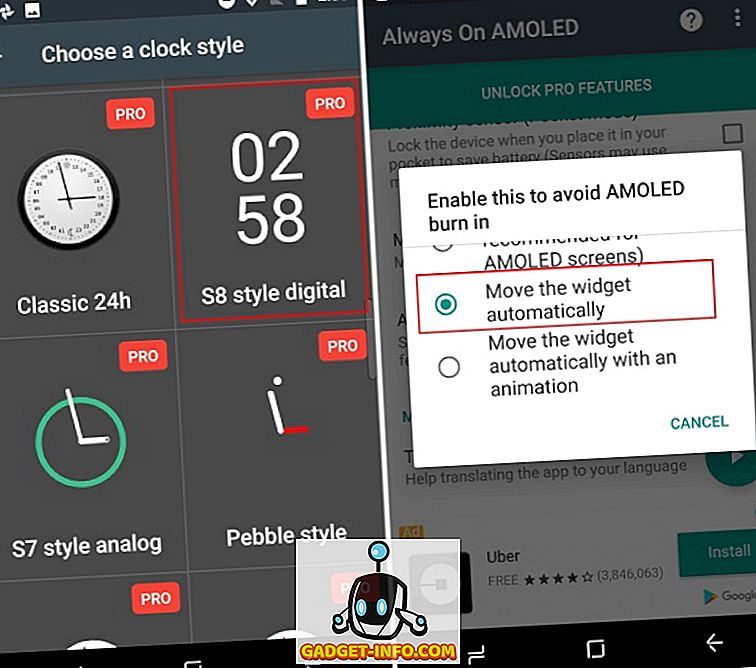
- Але, я вирішив поїхати з Завжди На AMOLED внаслідок двох причин. Один з них полягає в тому, що програма автоматично переміщує віджети навколо, щоб уникнути проблем з вигорянням екрану, а також включила функцію пам'яті . Ви не можете писати на екрані блокування, але показувати попередньо записану нотатку завжди на дисплеї з легкістю.
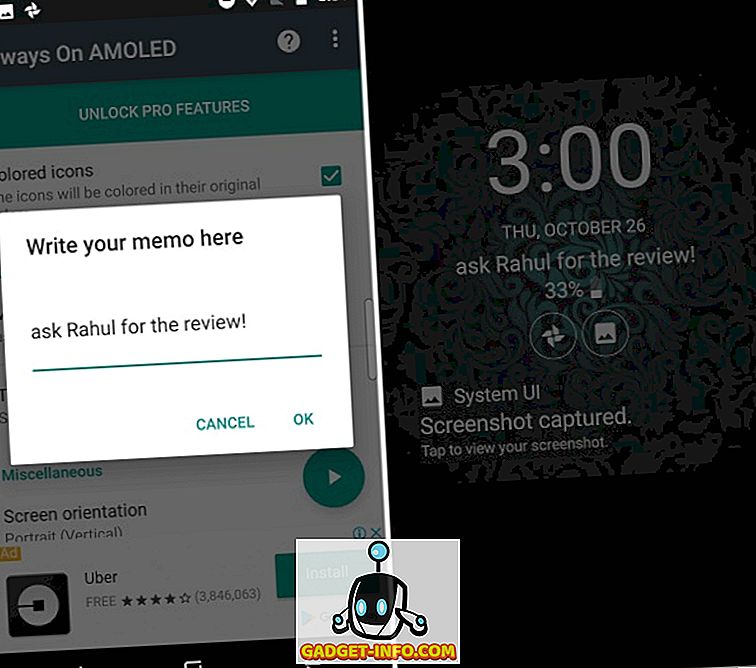
- Ця програма буде навіть надати вам ще одну популярну функцію Galaxy Note 8 під назвою Edge Lighting, при цьому краї заблокованого екрану підсвічуються до інтимного дзвінка або сповіщення. Він був позначений як " Edge Glow " у налаштуваннях сповіщень
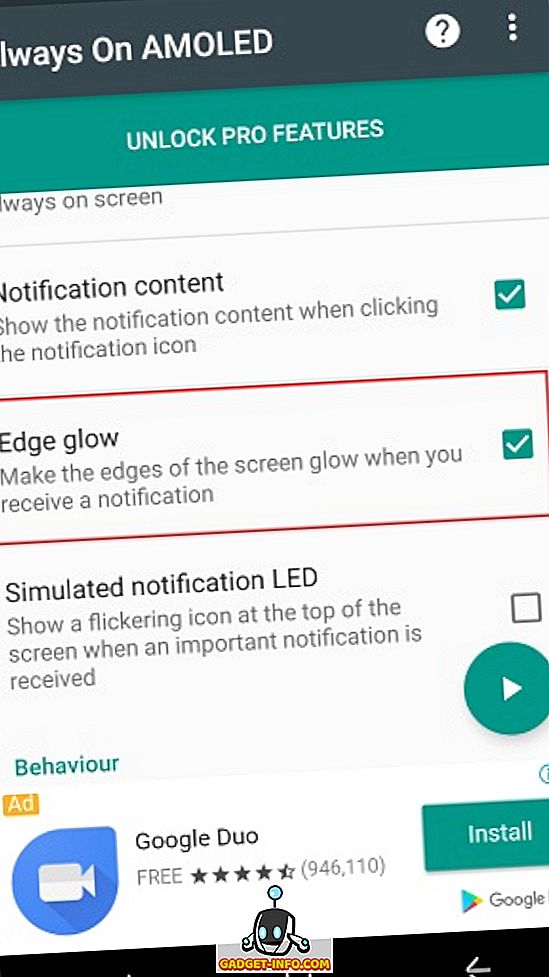
Примітка : Під час тестування цієї програми я знайшов це додаток, щоб викликати деяке утримання зображення на РК-екрані мого Moto G4 Plus. Це не є серйозною проблемою, і попередні зображення не видно занадто довго.
7. Виберіть хороше і гладке письмо Stylus
Хоча ми запропонували вам зміни програмного забезпечення, які зроблять ваші пристрої Android подібними до Galaxy Note 8, принаймні до певної міри, але важливою причиною того, що багато користувачів купують пристрій, є стилус S Pen, що входить до нього. Ви можете будь-коли натиснути, щоб витягнути ручку S Pen і отримати доступ до деяких ексклюзивних функцій. Отже, якщо ви хочете додати до свого досвіду налаштування, тут подано три рекомендації стилуса:
Adonit Snap Bluetooth Stylus
Хоча я не є великим шанувальником фізичних стилів, тому що у нас є пальці, але Adonit Snap захопила мою повну увагу. Цей неймовірно тонкий стилус є не тільки убер-портативним, але й магнітним, тобто ви можете приклеїти його до металевої задньої частини вашого пристрою Android. Хіба це не зручно?
Adonit Snap спортує наконечник Pixelpoint розміром 1, 9 мм, який дозволить вам писати нотатки або малювати картину з великою точністю. Стилус також підключається до телефону за допомогою Bluetooth, що дозволяє робити знімки за допомогою кнопки . За допомогою пера можна намалювати на Snaps, яку ви завантажуєте або записуєте під час занять.

Цей стилус виглядає як гладкий олівець, ключовий момент для мого тяжіння до нього. Він сумісний як з пристроями Android або iOS, так і з платою за мікро USB .
Купити з Amazon: ($ 29.99)
Щітка художника Sensu та стилус
Щітка художника Sensu і Stylus, як випливає з назви, служить подвійним цілям . Ви можете або використовувати життєву цифрову кисть, з її ємнісними щетинками, щоб показати свою художню сторону або зняти кришку на іншому кінці стилуса, щоб розкрити гумовий стилус . Він може бути використаний для простих завдань, таких як навігація пристроєм, написання або навіть ескізи в рази.

Щітка Sensu і Stylus, які будуть коштувати вам $ 39, 99, отримали високу оцінку за кращу цифрову кисть художника і стилус. Але найбільшим недоліком цього стилуса є те, що він не є чутливим до тиску, що, можливо, додало більше глибини до досвіду. Також пам'ятайте, що не можна використовувати цифрову кисть Sensu з реальною фарбою . Він доступний у двох красивих кольорах: матовому чорному і хромовому.
Купити з Amazon: ($ 39.99)
Диск Stylus Meko 2-in-1
Нашою останньою рекомендацією є прецизійний стилус від Meko. Він використовує дуже маленький чіткий диск, який дозволяє побачити і точно визначити перо в позицію, де ви хочете покласти кінчик стилуса. Ця методика робить його придатним для запису нотаток класу або ескізів на ходу.

Цей стилус сумісний з усіма сенсорними пристроями і триватиме довгий час, завдяки запасу запасних частин, доступних за допомогою стилуса. Ви можете замінити будь-які її частини протягом декількох секунд, без будь-яких інструментів .
Купити від Amazon: ($ 14.99, упаковка з 2 стилів)
Як ви вже бачили, я запропонував вам три різні типи стилуса. Це тому, що вони є одними з кращих у своїх категоріях, і ви можете взяти свій вибір залежно від характеру роботи. Якщо ви плануєте робити нотатки в університеті, Meko або Adonit styli - ваш найкращий вибір, але художники, з іншого боку, віддадуть перевагу щітці Sensu.
Крім того, оскільки у вас немає пристрою стилуса на пристрої Android, де ви можете зберігати перо, так що я пропоную вам не носити його випадково і кинути його. І якщо ви вважаєте, що втрати стилуса високі, ви повинні прикріпити плитку, щоб відстежувати її в будь-який час.
8. Встановлення програми для розмальовки на пристрої
Однією з найбільш обговорюваних функцій S Pen, представлених з Galaxy Note 8, є їхня нова книжка-розмальовка, відома як PENUP . Тепер ви можете витягнути ручку S з корпусу та звільнити час від роботи до кольорових зображень на смартфоні . Деякі люди говорили, що цей процес надзвичайно терапевтичний і допомагає їм розслабитися після довгого робочого дня.
Оскільки ви переносите функції Примітка 8 на ваш Android-пристрій, добре було б встановити додаток для дорослих. Компанія Samsung зробила програму PENUP (безкоштовно) доступною в магазині Play, тому ви можете завантажити це додаток і почати розмальовувати або малювати ескізи у вільний час.
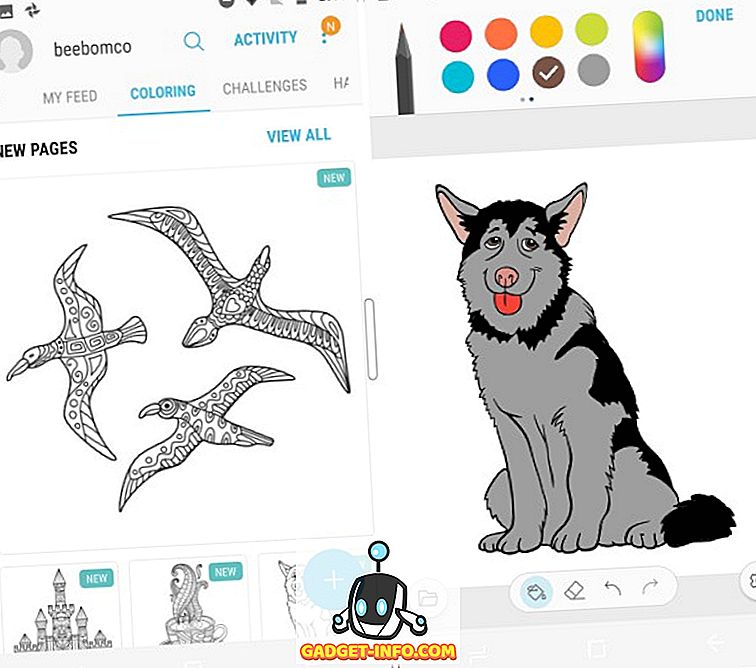
Досить легко розфарбувати картинки, які можна заповнити за допомогою пальця або стилуса і поділитися ним з спільнотою PENUP, як тільки ви закінчите. Додаток має пристойну колекцію кистей, розмір і непрозорість яких можна регулювати в будь-який час. Ви можете вибирати між торканнями або писанками, щоб кольору малюнка, залежно від вашої уяви.
Колекція зображень на PENUP Samsung в даний час досить обмежена, так що ви можете вибрати інші програми для розмальовки для дорослих, такі як пігмент (безкоштовний, покупки в програмі починаються з $ 1, 99) або Colorfy (безкоштовний, підписка починається з $ 2, 99).
9. Це ніколи не було легше на екрані Написати
Однією з моїх улюблених функцій S Pen є можливість почати писати що-небудь, будь-де на екрані, коли стилус витягується з корпусу. Ця функція відома як "Запис на екрані" і може бути легко використана на будь-якому пристрої Android. Все, що вам потрібно знати, це скріншот екрану, на якому ви хочете намалювати, і хороший додаток для редагування фотографій або окрема програма, яка може робити обидва.
Хоча багато виробників Android уже містять інструменти редагування в додатку галереї, що полегшує редагування зображень і запис на скріншоти. Але, якщо у вашому пристрої немає інструментів редагування, інтегрованих у додаток галереї, ви можете завантажити додаток Touchshot (безкоштовно) з Google Play Store, щоб захопити знімки екрана за допомогою всього лише натискання.
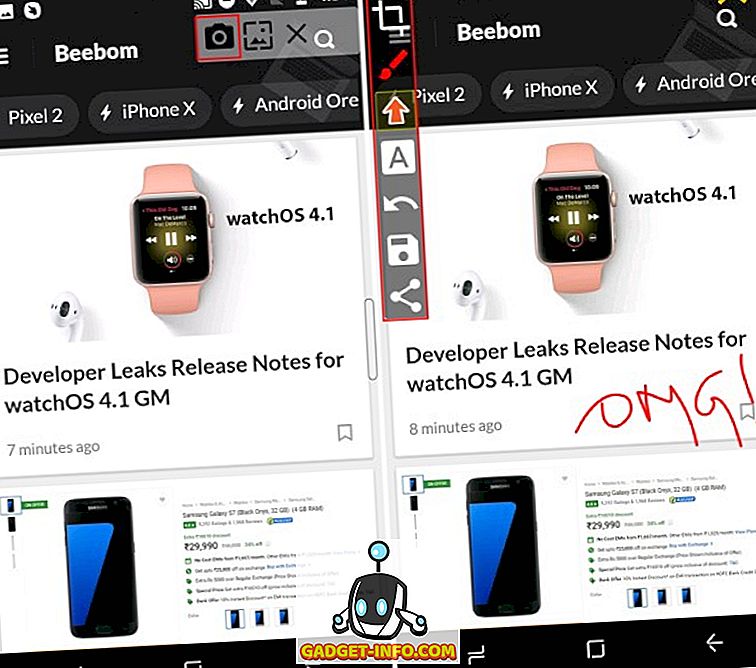
На скріншотах, наведених вище, ви можете побачити плаваючу панель "Touchshot" у правому верхньому куті екрана на зображенні ліворуч. Натискання піктограми камери на плаваючій панелі миттєво зробить знімок екрана і покаже вам спливаюче вікно з тим же самим. Потім можна натиснути на піктограму фарби, щоб відкрити вікна редагування, яке показано на зображенні праворуч. Вона не тільки дозволяє писати над зображенням, але й коментувати та додавати наклейки.
10. Переклад тексту без перемикання програм
Примітка Galaxy 8 також дебютувала з миттєвою функцією перекладу, яка дозволяє натискати і виділяти частини тексту для перекладу і показувати результат у вікні, що зависає. Якщо вас вразила демонстрація перекладу Samsung, ви повинні знати, що це старий трюк, і його можна емулювати за допомогою функції " Перекласти " Google Translate. Щоб активувати цю функцію, виконайте дії, описані нижче:
- Щоразу, коли ви вперше відкриваєте додаток Google Translate (безкоштовний), ви помітите картку з проханням ознайомитися з функцією " Натисніть для перекладу ". Натисніть " Увімкнути ", щоб увімкнути функцію.
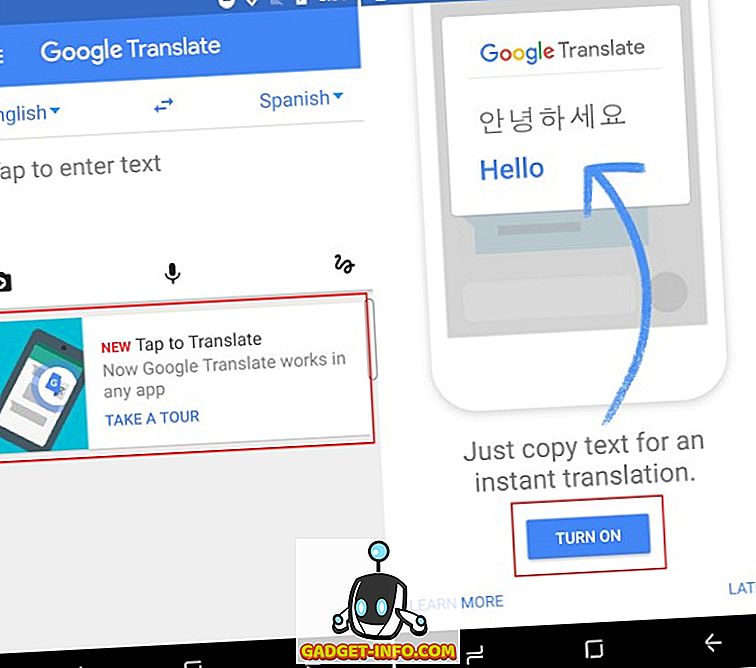
- Тепер можна відкрити будь-яку програму або веб-сайт і вибрати слово або фразу, яку потрібно перекласти. Я вже давно слухаю Despacito (Remix) і цікавлюся значенням цього слова. Отже, я відкриваю тексти пісні в Chrome і натискаю на слово Despacito, яке відкриває плаваюче меню з опцією Перевести .
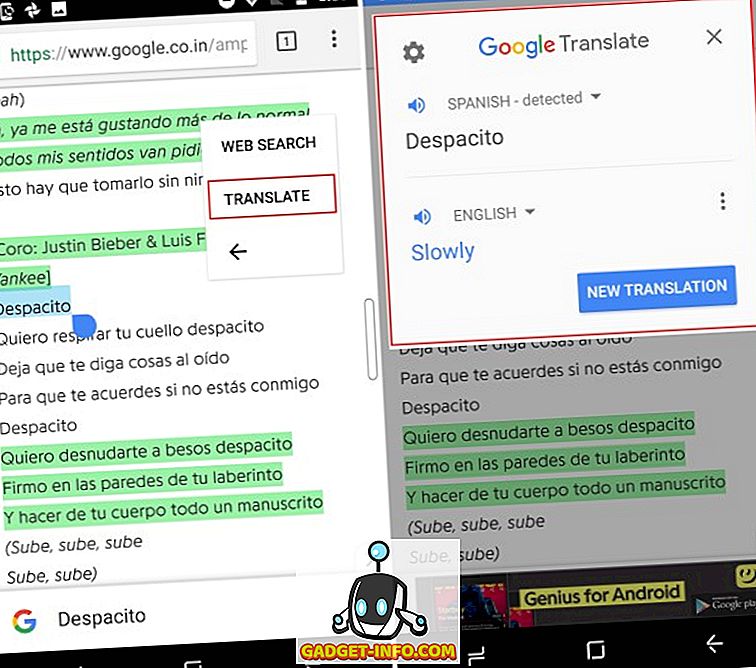
- Натисніть " Перекласти " та "Вуаля", переклад вибраних слів з'явиться на екрані у плаваючому вікні . І найкраще, переклад здійснюється Google.
Тільки для пристроїв Samsung
Більшість користувачів Android не планують викладати $ 930, щоб придбати Galaxy Note 8, так що це природно, що вони приймуть вищезгадані хаки, щоб отримати функцію Note 8 на своїх пристроях. Власники пристроїв Samsung можуть вже мати зовнішній вигляд операційної системи, але в них також не вистачає можливостей своїх флагманських братів. Отже, ось також кілька хаків про те, як отримати функції Note 8 на пристрої Samsung:
1. Примітка 8 Спеціальний диск для користувачів Galaxy S8
Укомплектована Galaxy Note 8 була випущена компанією Samsung більше місяця тому, але це не заважало спільноті розробників XDA створити неофіційний порт Примітки 8 для останньої серії S8.
Цей спеціальний ROM, який містить бета-тег, називається Renovate Ice Note 8. Він заснований на Android 7.1.1 Nougat (на крок попереду Android 7.0 ROM Galaxy S8) і приносить більшу частину функціональності програмного забезпечення Примітки 8, крім функцій, сумісних з S Pen . До цих функцій все одно доведеться вдаватися до вищезгаданих хакі.

Однак, важливо також підкреслити, що цей користувальницький ROM не є точною копією Примітки 8. Розробники перехрестили особливості величезного флагманського пристрою Samsung на новий варіант Android, зробивши кілька налаштувань на робочому столі та існуючі функції . Функція App Pair була покращена завдяки тому, що два програми можуть бути пов'язані з одним ярликом програми Multi Window.
Окрім цього, ПЗ «Оновити» створює можливість встановлювати програму установки AROMA, яку можна використовувати для деблокування та видалення безпеки Knox з пристрою серії S. Вона також оптимізувала батарею і загальну продуктивність пристрою, додаючи SystemUI Tuner і багато іншого до програмного забезпечення.
Оскільки Renovate Ice Note 8 все ще перебуває на стадії розробки бета-версії, ми рекомендуємо вам встановити цей ПЗУ, якщо ви не заперечуєте скасування гарантії вашого пристрою. Тут ви можете звернутися до повного набору інструкцій на форумі XDA.
2. Встановіть Примітку 8 додатків на будь-якому пристрої Samsung
Хоча бюджетні та середньомасштабні пристрої Samsung, запущені за останній рік, поставляються з оновленим робочим столом, нові функції, які дебютували з Galaxy Note 8, відсутні у всіх пристроях Samsung. Однак розробнику XDA вдалося перенести програми та функції Note 8 на інші пристрої, виготовлені корейським гігантом.
Використовуючи цей метод, все, що вам потрібно зробити, це встановити файл ZIP, використовуючи TWRP на кореневому пристрої Samsung. Це не тільки порт оновленого інтерфейсу додатка для галереї, браузер, годинник і багато іншого, але й основні нотатки 8 функції, такі як Live Messages, Edge освітлення і багато іншого. Цей хак є найбільш корисним для користувачів зі старими пристроями Note Note, оскільки вони також зможуть використовувати нові функції S Pen. Єдиним обмеженням є те, що вони повинні працювати на пристроях Android Nougat.
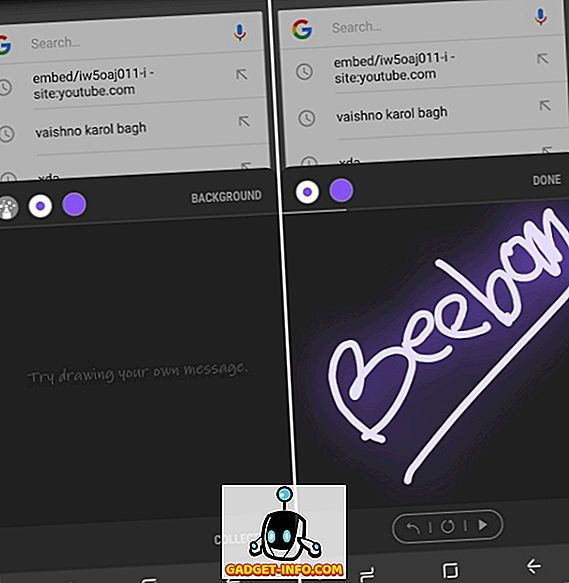
Ви можете прочитати докладне пояснення всього процесу, щоб принести програми Galaxy Note 8 до будь-якого пристрою Samsung, який працює принаймні на Android 7.0 Nougat, можна знайти тут. Вам потрібно просто слідувати покроковому процесу, щоб перенести більшість функцій Примітки 8 на пристрій Samsung.
Як це неофіційний досвід Galaxy Note 8?
Процес додавання деяких ексклюзивних функцій до мого бюджетного Android-смартфона був цікавим, але втомливим досвідом. Я був повністю вражений тим, як новий робочий стіл виявився виглядає точно так само, як Galaxy Note 8, але функції, такі як Always-on display, виявилися невиразними в моїй реалізації. Це був масивний з'їмник батареї і навіть викликав проблеми із збереженням зображення на РК-екрані мого пристрою.
Особливість, яка вразила мене найбільшою мірою, була запущена 'Apps Pair' у режимі розділеного екрана, натиснувши одну піктограму з панелі країв. Я планую налаштувати і зробити більше Apps Pair у свій вільний час з пристроєм, який тепер також буде свідком моїх навичок фарбування. Підводячи підсумок досвіду, неофіційна функція Note 8 працювала відмінно і потребуватиме більше налаштування, щоб відповідати оригіналу.
Ви можете, однак, піти далі і ознайомитися з досвідом Galaxy Note 8, використовуючи ці хакі. Дозвольте нам повідомити нас, якщо ви налаштуєте свій пристрій Android або якщо ми пропустили будь-які основні функції в розділі коментарів нижче.









